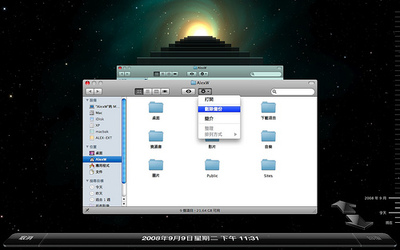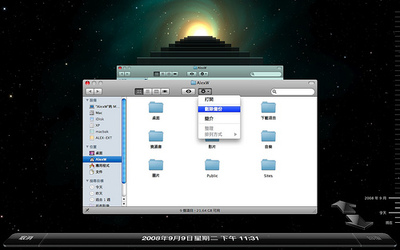
TimeMachine
※追記あります。
データのバックアップとっていますか?HDDの破損はある日突然やってきます。
我が家のMacBookのHDDもつい先日お亡くなりになりました。HDDは交換すればすぐに元通りになりますが、中のデータはほとんどの場合戻ってきません。ソフトはインストールしなおせばいいですが、戻ってこないデータ、デジカメやビデオカメラでとった膨大なデータ、そして何よりもせっせと集めたエッチな動画だけは死守したいものです。
DVDに焼くなんて方が結構いらっしゃいますが、あんな面倒なこと僕にはできません。つうか3TBのHDDのバックアップに一枚4.7GBのDVDはどうみても容量が足りませんよね。
そこで活躍したのがMacOSX(残念ながらMac OS X v10.5 Leopard以降のOSにしかついてません)に付属のTimeMachine。
時代を遡るようにシステム丸ごと戻ることができる大変便利なソフトです。ファイル単位の復元も思いのまま。検索まで出来てしまいます。
日常的なバックアップも裏でコソコソと動いてくれる為、体感的にはほとんど気づくことがなく(結構ファンが回りますが)、Windows Vistaのshadow copyのようにシステム全体が激しく能力低下することもありません。
いいことずくめのTimeMachineなんですが、基本的には外付けHDDにしか利用できない為、LAN接続のHDD(ネットワーク対応ハードディスク、以下NASと書きます)は利用できません。MacBookを自宅で利用している方はバッテリやLANケーブルは繋がずに利用している方は多いと思います。それなのに外付けHDDしかダメだとは本末転倒なカンジがしますよね。
しかもなんとも腹立たしいことに、Apple純正のTime CapsuleというNASだけはTime Machineが使えるのです。なんだそれは!
というわけで、MacBookユーザ必須のアプリであるTimeMachineをフツーのNASにて使う方法を書いてみようと思います。
詳細は以下より